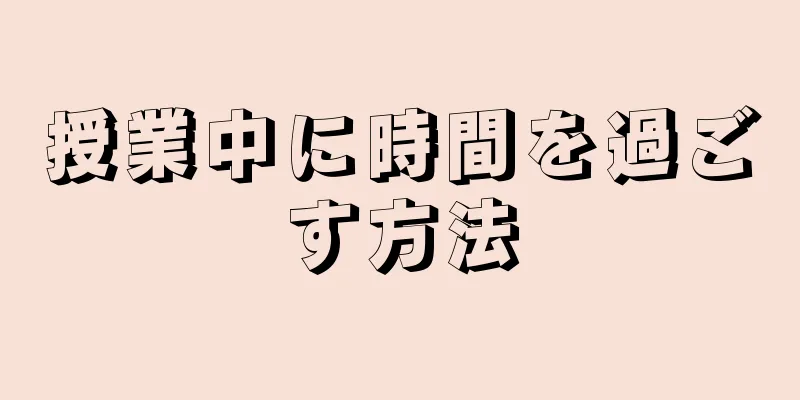AirPods の音が突然小さくなる理由を知りたいですか?音量を最大にしても、左、右、または両方の AirPod の音量に影響する特定の問題が依然として発生します。ヘッドフォンジャックに汚れが溜まっているのか、iPhone の設定に問題があるのかに関わらず、AirPods の音が小さすぎる理由を突き止める方法と、AirPods を新品同様の音に戻す方法をご紹介します。
ステップ 1方法 1/10:音量を確認してください。 {"smallUrl":"https:\/\/www.wikihow.com\/images_en\/thumb\/5\/58\/Fix-Quiet-Airpods-Step-1.jpg\/v4-460px-Fix-Quiet-Airpods-Step-1.jpg","bigUrl":"https:\/\/www.wikihow.com\/images\/thumb\/5\/58\/Fix-Quiet-Airpods-Step-1.jpg\/v4-728px-Fix-Quiet-Airpods-Step-1.jpg","smallWidth":460,"smallHeight":345,"bigWidth":728,"bigHeight":546,"licensing":"<div class=\"mw-parser-output\"><\/div>"} 1 これはあまりにも単純に聞こえますね。しかし、AirPods の音量が小さすぎる場合があり、これは音量設定が原因である可能性があります。 音量は、Siri(「Hey Siri、今の音量はどれくらい?」)または iPhone または iPad のいずれかの音量ボタンを押して確認できます。 [1] 広告する2方法 2/10: AirPodsが完全に充電されていることを確認してください。 {"smallUrl":"https:\/\/www.wikihow.com\/images_en\/thumb\/d\/da\/Fix-Quiet-Airpods-Step-2.jpg\/v4-460px-Fix-Quiet-Airpods-Step-2.jpg","bigUrl":"https:\/\/www.wikihow.com\/images\/thumb\/d\/da\/Fix-Quiet-Airpods-Step-2.jpg\/v4-728px-Fix-Quiet-Airpods-Step-2.jpg","smallWidth":460,"smallHeight":345,"bigWidth":728,"bigHeight":546,"licensing":"<div class=\"mw-parser-output\"><\/div>"} 1AirPodsのバッテリー 残量が少なくなると、音量が小さくなることがあります。 AirPods を完全に充電して、問題が改善されるかどうかを確認してください。 AirPods を充電ケースに入れて、iPhone または iPad の近くで蓋を開けると、充電レベルを確認できます。 Mac を使用している場合は、メニューバーの Bluetooth アイコンをクリックし、メニュー内の AirPods の上にマウス カーソルを置くと、バッテリー レベルが表示されます。 [2] 3方法 3/10: ワックスの蓄積を除去します。 {"smallUrl":"https:\/\/www.wikihow.com\/images_en\/thumb\/e\/e9\/Fix-Quiet-Airpods-Step-3.jpg\/v4-460px-Fix-Quiet-Airpods-Step-3.jpg","bigUrl":"https:\/\/www.wikihow.com\/images\/thumb\/e\/e9\/Fix-Quiet-Airpods-Step-3.jpg\/v4-728px-Fix-Quiet-Airpods-Step-3.jpg","smallWidth":460,"smallHeight":345,"bigWidth":728,"bigHeight":546,"licensing":"<div class=\"mw-parser-output\"><\/div>"} 1長期間使用すると、AirPods にワックス状の汚れが蓄積することがあります。 AirPods 内部のスピーカー穴に少しでも汚れが付着すると、音量が大幅に低下する可能性があります。液体はAirPodsに損傷を与える可能性があるため、AppleはAirPods内部の壊れやすいスピーカーのダストスクリーンを乾いた綿棒で掃除することを推奨しています。 [3] 汚れは優しく拭き取ってください。ただし、ダストスクリーンを掃除するときは、力を入れすぎないように注意してください。 綿棒で十分にきれいにならない場合は、柔らかい毛の歯ブラシや高品質の電子機器用クリーニングジェルを使用してみてください。 ダストスクリーンにまだ汚れが残っていて、手先が器用な場合は、SIM カード取り出しピン、ピンセット、または小さなドライバーを使用して、穴から汚れを丁寧に 取り除くこともできます。 [4] これは Apple が推奨する方法ではありませんので、自己責任で試してください。 汚れを塗装の奥まで押し込まないように十分注意してください。汚れが完全に除去されるまで、穴や端の周りを軽くこすってください。 汚れを落としたら、残った汚れを乾いた糸くずの出ない布で拭き取ります。糸くずの出ない布または綿棒をイソプロピルアルコールで軽く湿らせて、徹底的に拭くことで、AirPods を消毒することもできます。 もう 1 つの選択肢は、AirPods を Apple ストアに持ち込んで専門家にクリーニングしてもらうことです。 4方法 4/10:オーディオのバランスを調整します。 {"smallUrl":"https:\/\/www.wikihow.com\/images_en\/thumb\/c\/cc\/Fix-Quiet-Airpods-Step-4.jpg\/v4-460px-Fix-Quiet-Airpods-Step-4.jpg","bigUrl":"https:\/\/www.wikihow.com\/images\/thumb\/c\/cc\/Fix-Quiet-Airpods-Step-4.jpg\/v4-828px-Fix-Quiet-Airpods-Step-4.jpg","smallWidth":460,"smallHeight":345,"bigWidth":828,"bigHeight":546,"licensing":"<div class=\"mw-parser-output\"><\/div>"} 1AirPods の片側だけ音が小さい場合は、オーディオバランス設定に問題がある可能性があります。 オーディオバランス設定は、iPhone または iPad のアクセシビリティ オプションで確認できます。設定 アプリを開き、 「アクセシビリティ」 をタップします。 [オーディオ/ビジュアル] をクリックします。 バランススライダーを中央の位置に移動すると、左右のヘッドフォンの音量が同じになります。 5方法 5/10: iPhone または iPad で低電力モードを無効にします。 {"smallUrl":"https:\/\/www.wikihow.com\/images_en\/thumb\/2\/2b\/Fix-Quiet-Airpods-Step-5.jpg\/v4-460px-Fix-Quiet-Airpods-Step-5.jpg","bigUrl":"https:\/\/www.wikihow.com\/images\/thumb\/2\/2b\/Fix-Quiet-Airpods-Step-5.jpg\/v4-728px-Fix-Quiet-Airpods-Step-5.jpg","smallWidth":460,"smallHeight":345,"bigWidth":728,"bigHeight":546,"licensing":"<div class=\"mw-parser-output\"><\/div>"} 1iPhone または iPad を電力節約のために低電力モードに設定すると、ヘッドフォンの音量が通常よりも低くなる場合があります。 AirPods が完全に充電されている場合でも、これは当てはまります。低電力モードをオフにするには:ホーム画面の上部から下にスワイプするか (iPhone に Face ID がある場合)、ホーム画面の下部から上にスワイプして (iPhone に Touch ID がある場合)、コントロール センターを開きます。 バッテリー アイコンの背景が白でアイコンが黄色になっている場合は、タップしてオフにします。 バッテリーアイコンが表示されない場合は、 「設定」 > 「バッテリー」 に移動し、低電力モードを無効にすることもできます。 [5] 6方法 6/10: ヘッドセットの安全機能をオフにします。 {"smallUrl":"https:\/\/www.wikihow.com\/images_en\/thumb\/c\/c5\/Fix-Quiet-Airpods-Step-6.jpg\/v4-460px-Fix-Quiet-Airpods-Step-6.jpg","bigUrl":"https:\/\/www.wikihow.com\/images\/thumb\/c\/c5\/Fix-Quiet-Airpods-Step-6.jpg\/v4-728px-Fix-Quiet-Airpods-Step-6.jpg","smallWidth":460,"smallHeight":345,"bigWidth":728,"bigHeight":546,"licensing":"<div class=\"mw-parser-output\"><\/div>"} 1iPhone または iPad を使用している場合は、ヘッドフォンの音量を調整できる可能性があります。 Apple の音量調整機能は聴覚を保護することを目的としていますが、すべての人に適しているわけではありません。 iPhoneの設定を開きます。 クリック音と触覚 。 ヘッドフォンのセキュリティ をクリックします。音量が一定レベルを超えたときに iPhone が AirPods の音量を自動的に下げないようにするには、「ヘッドホン通知」スイッチをタップしてオフにします(灰色に変わります)。 「音量を下げる」が有効になっている場合、AirPods からの音量はスライダーで指定されたレベルを超えません。 「音量を下げる」機能をオフに切り替えたり、スライダーを使用して最大音量を少し上げたりしながら、最大音量から聴覚を保護することができます。 Apple や Reddit フォーラムの一部のユーザーによると、「音量を下げる」を有効にしてスライダーを「100 デシベル」までドラッグすると、実際には「音量を下げる」を完全に無効にした場合よりも音量が大きくなるそうです。 [6] 一部の地域では、これらの機能は永続的に有効になっており、オフにすることはできません。 [7] 7方法 7/10: 音量をすばやく上げるには、ヘッドフォン調整機能を使用してみてください。 {"smallUrl":"https:\/\/www.wikihow.com\/images_en\/thumb\/7\/77\/Fix-Quiet-Airpods-Step-7.jpg\/v4-460px-Fix-Quiet-Airpods-Step-7.jpg","bigUrl":"https:\/\/www.wikihow.com\/images\/thumb\/7\/77\/Fix-Quiet-Airpods-Step-7.jpg\/v4-728px-Fix-Quiet-Airpods-Step-7.jpg","smallWidth":460,"smallHeight":345,"bigWidth":728,"bigHeight":546,"licensing":"<div class=\"mw-parser-output\"><\/div>"} 1音量がまだ低い場合は、ヘッドフォンのアクセシビリティ オプションを確認してください。 音声や通話の音量を上げるのに役立つアクセシビリティ機能がいくつかあります。設定 アプリを開き、 「アクセシビリティ」 をタップします。 [オーディオ/ビジュアル] をクリックします。 ヘッドフォン調節スイッチをオンに切り替えます。 画面の下部で、これらの変更を電話 (FaceTime やその他のビデオ通話アプリにも適用されます)、メディア (音楽、映画、ポッドキャスト、Siri、その他のメディア)に適用するかどうかを選択します。 [8] 「チューニング目的」の下のオプションをクリックして、最適化プロファイルを選択します。曲を選択すると再生され、リアルタイムで音の変化を聞くことができます。 また、 「カスタム オーディオ設定」 をタップしてオーディオ サンプルを聞いて、最も良いと思われるものを選択することもできます (サポートされている Apple および Beats ヘッドフォンでのみ利用可能)。 8方法 8/10: Bluetooth の音量を再調整します。 {"smallUrl":"https:\/\/www.wikihow.com\/images_en\/thumb\/3\/30\/Fix-Quiet-Airpods-Step-8.jpg\/v4-460px-Fix-Quiet-Airpods-Step-8.jpg","bigUrl":"https:\/\/www.wikihow.com\/images\/thumb\/3\/30\/Fix-Quiet-Airpods-Step-8.jpg\/v4-728px-Fix-Quiet-Airpods-Step-8.jpg","smallWidth":460,"smallHeight":345,"bigWidth":728,"bigHeight":546,"licensing":"<div class=\"mw-parser-output\"><\/div>"} 1Mac と iPhone などのデバイスを頻繁に切り替える場合、AirPods が混乱する可能性があります。 役立つ可能性のある再調整のヒントをいくつか紹介します。 AirPods を任意のデバイスとペアリングして、音楽の再生を開始します。 音楽の再生中に、音量を 0 まで下げます。 Bluetooth 設定を開き、AirPods を切断します。AirPods を「忘れる」のではなく、Bluetooth をオフにして一時的に切断するだけです。 AirPods を装着し続けてください。 デバイスで音楽を再生し続けますが、音量は 0 のままにしておきます。 AirPods を外した後で音量が大きくなる場合は、もう一度すべてを 0 に下げてください。 AirPods を Bluetooth に再接続してから音量を上げないでください。 9方法 9/10: 音楽イコライザーの音量を上げてみてください。 {"smallUrl":"https:\/\/www.wikihow.com\/images_en\/thumb\/1\/11\/Fix-Quiet-Airpods-Step-9.jpg\/v4-460px-Fix-Quiet-Airpods-Step-9.jpg","bigUrl":"https:\/\/www.wikihow.com\/images\/thumb\/1\/11\/Fix-Quiet-Airpods-Step-9.jpg\/v4-728px-Fix-Quiet-Airpods-Step-9.jpg","smallWidth":460,"smallHeight":345,"bigWidth":728,"bigHeight":546,"licensing":"<div class=\"mw-parser-output\"><\/div>"} 1 音楽アプリを使用している場合は、イコライザーを変更して音量を上げることができます。 選択できるオーディオ設定は多数ありますが、一部の設定は他の設定よりも音量が大きくなります。 [9] イコライザーを変更するには:ミュージック アプリで任意の曲の再生を開始します。 設定 アプリを開き、 「音楽」 をタップします。イコライザー をクリックします。自分に合ったイコライザー設定が見つかるまで、さまざまなイコライザー設定を試してみてください。 「深夜」設定は最も音量が大きいようですが、別の設定の方が良い結果が得られる場合があります。 名前に反して、この EQ 設定は実際には最も大きな音を下げます。 10 方法 10/10: AirPods Pro または Max でノイズキャンセリング モードを有効にします。 {"smallUrl":"https:\/\/www.wikihow.com\/images_en\/thumb\/5\/59\/Fix-Quiet-Airpods-Step-10.jpg\/v4-460px-Fix-Quiet-Airpods-Step-10.jpg","bigUrl":"https:\/\/www.wikihow.com\/images\/thumb\/5\/59\/Fix-Quiet-Airpods-Step-10.jpg\/v4-728px-Fix-Quiet-Airpods-Step-10.jpg","smallWidth":460,"smallHeight":345,"bigWidth":728,"bigHeight":546,"licensing":"<div class=\"mw-parser-output\"><\/div>"} 1ノイズキャンセリングモードでは、バックグラウンドノイズが遮断されるため、AirPods ではオーディオの音だけが聞こえます。 AirPods Pro または AirPods Max を使用していて、外部のノイズがヘッドフォンに入るようにする透過モードなどの別のモードに切り替えたり、両方のモードを完全に無効にしたりすると、背景のノイズが大きいときに音楽や通話が静かに聞こえることがあります。 iPhone または iPad では、ホーム画面の上部から下にスワイプし (Face ID がある場合)、または下部から上にスワイプし (Touch ID がある場合)、音量コントロールを長押しして、「ノイズコントロール」 をタップし、 「ノイズキャンセリング」 を選択します。 [10] Mac では、メニューバーの AirPods アイコンをクリックし、 「ノイズキャンセリング」 を選択します。 AirPods Pro を使用している場合は、イヤホンから音が聞こえるまで、AirPods ハンドルの任意の力センサーを長押しすることもできます。これを実行するたびに、ヘッドフォンはノイズキャンセルモードと透明モードの間で切り替わります。 AirPods Maxを使用している場合は、右イヤホンの上部にあるノイズコントロールボタンを押してモードを切り替えることができます。